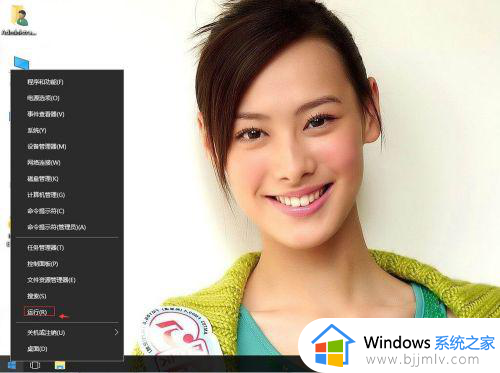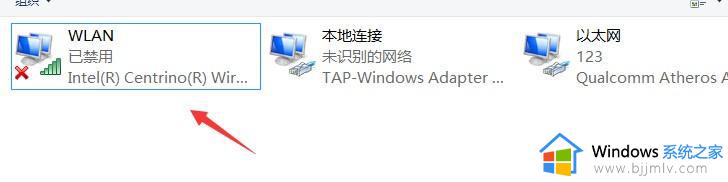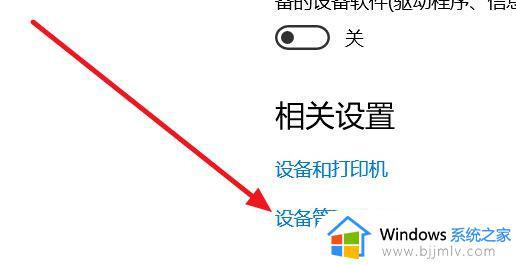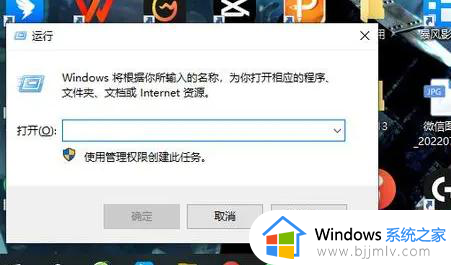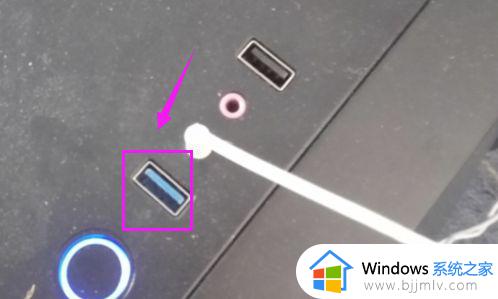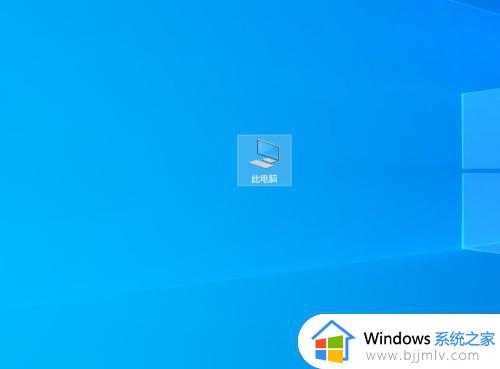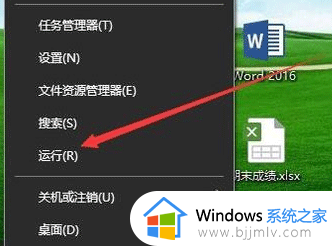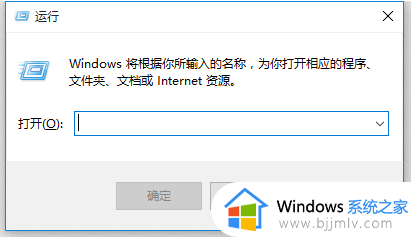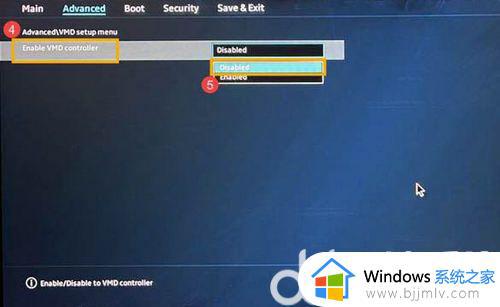win10dvd驱动器不见了怎么办 win10没有dvd驱动器如何解决
我们的小伙伴们在使用win10操作系统的时候应该都或多或少的遇到过一些电脑问题吧,最近就有小伙伴在使用win10操作系统的时候出现了dvd驱动器不见的情况,很多小伙伴遇到这种情况都不知道怎么解决,那么win10dvd驱动器不见了怎么办呢?接下来小编就带着大家一起来看看win10没有dvd驱动器如何解决。
具体方法:
方法一:查看驱动是否安装正确
1、右击“此电脑”→管理→设备管理器→DVD/CD-ROM驱动器,查看驱动是否安装正常,如果标注为黄色的感叹号或问号,则表示驱动异常,此时我们可以使用“驱动精灵”或者“360驱动大师”更新检测驱动,重启后即可重现光驱。
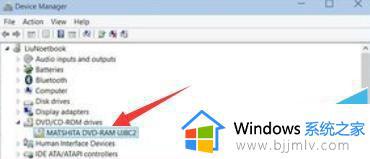
2、进入设备管理器后根本找不到“DVD/CD-ROM驱动器”选项,此时找到“IDE ATA/ATAPI控制器”选项,将“ATA Channel 0”卸载,重启后即可重现光驱。
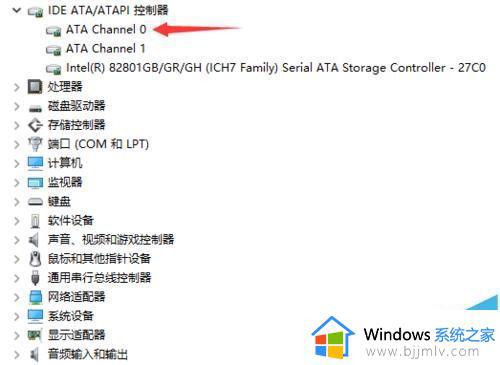
方法二:检查主板bios设置是否有问题:
方法1:启动电脑后按DEL键进入BIOS→integrated peripherals(外部设备设定)→On-Chip Secomdary PCI IDE(主板内建 第二 PCI IDE接口)→Enabled→保存退出。
方法2:启动电脑后按DEL键进入BIOS→Standard CMOS Features→选择光驱的IDE→install
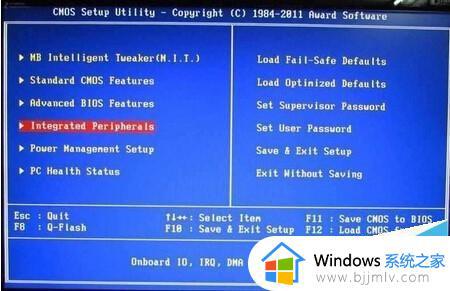
方法三:是排除硬件问题,首先确定光驱是完好的,其次还要确定光驱的供电正常,以及光驱与主板的连接正常(所以还需要确定光驱数据连接线完好)。

以上全部内容就是小编带给大家的win10没有dvd驱动器解决方法详细内容分享啦,小伙伴们如果你也遇到了上述的情况的话就快点跟着小编一起来操作吧,希望本文可以帮助到你。